Lighttpd (pron. come lighty) è un server web open source ottimizzato per prestazioni elevate. È un server web sicuro, veloce, conforme agli standard e molto flessibile progettato per un ambiente ad alte prestazioni. Era un footprint di memoria molto basso (rispetto ad altri server web) e una gestione efficace del carico della CPU.
Il server web Lighttpd è una delle soluzioni perfette per ogni server che soffre di problemi di carico. Viene fornito con set di funzionalità avanzate come FastCGI, CGI, Auth, Output-Compression, URL Rewriting e molti altri.
In questo tutorial, ti mostreremo come installare Lighttpd con PHP-FPM 7.2 e MySQL Server 5.7 sull'ultimo Ubuntu 18.04. Inoltre, ti mostreremo l'installazione e la configurazione di phpMyAdmin con il server web Lighttpd.
Prerequisito
Per questa guida, installeremo lo stack Lighttpd sul server Ubuntu 18.04 con 2 GB di RAM, 25 GB di spazio libero su disco e 2 CPU. Inoltre, devi disporre dei privilegi di root per modificare il sistema.
Esegui il comando sudo di seguito per ottenere i privilegi di root.
sudo -s
Cosa faremo?
- Installa MySQL Server 5.7
- Installa il server Web Lighttpd
- Installa PHP-FPM 7.2
- Imposta PHP-FPM con Lighttpd
- Aggiungi supporto MySQL a PHP-FPM
- Installa phpMyAdmin
Passaggio 1:installazione di MySQL Server 5.7
Innanzitutto, installeremo il server MySQL sul sistema Ubuntu. È disponibile per impostazione predefinita nel repository di Ubuntu, puoi installare i pacchetti MySQL usando il comando apt di seguito.
apt install mysql-server mysql-client -y
Una volta completata l'installazione, avvia il servizio MySQL e aggiungilo all'avvio del sistema.
systemctl start mysql
systemctl enable mysql
Il servizio MySQL è attivo e funzionante.
Successivamente, imposteremo la password per l'utente root su MySQL. Esegui il comando 'mysql_secure_installation' di seguito.
mysql_secure_installation
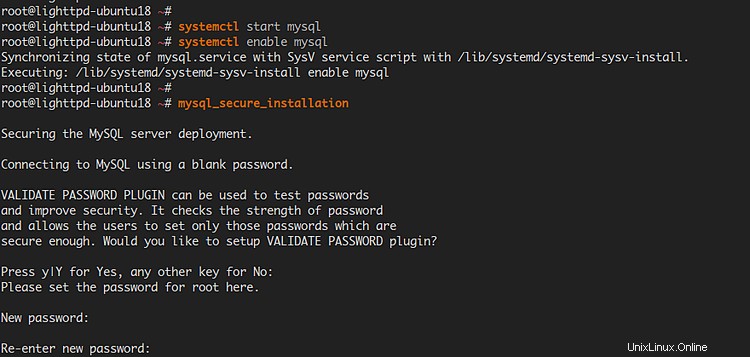
Ora ti verranno poste alcune domande sulle implementazioni di MySQL.
VALIDATE PASSWORD PLUGIN can be used to test passwords
and improve security. It checks the strength of the password
and allows the users to set only those passwords which are
secure enough. Would you like to set up a VALIDATE PASSWORD plugin?
Press y|Y for Yes, any other key for No: --> Press Enter Here
New password: --> Type Your Password
Re-enter new password: --> Repeat Your Password
Remove anonymous users? (Press y|Y for Yes, any other key for No) : Y
Disallow root login remotely? (Press y|Y for Yes, any other key for No) : Y
Remove test database and access to it? (Press y|Y for Yes, any other key for No) : Y
Reload privilege tables now? (Press y|Y for Yes, any other key for No) : Y
Di conseguenza, la password di root di MySQL è stata configurata.
Passaggio 2:installazione del server Web Lighttpd
In questo passaggio, installeremo Lighttpd dal repository ufficiale di Ubuntu.
Installa il server Lighttpd utilizzando il comando apt di seguito.
apt install lighttpd -y
Una volta completata l'installazione, controlla lo stato del servizio Lighttpd utilizzando il comando seguente.
systemctl is-enabled lighttpd
systemctl status lighttpd
Il servizio Lighttpd è attivo e funzionante, viene aggiunto automaticamente all'avvio del sistema durante l'installazione.
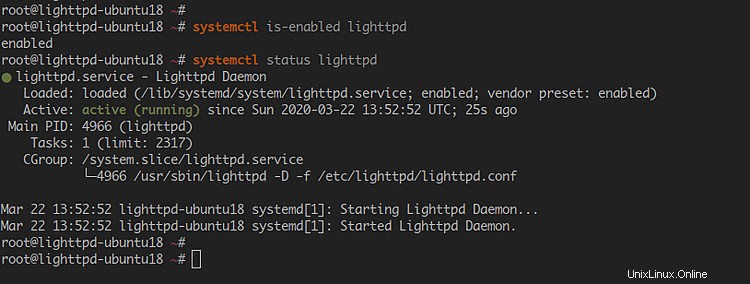
Ora apri il tuo browser web e digita l'indirizzo IP del server sulla barra degli indirizzi.
http://45.76.186.133/
E otterrai la pagina index.html predefinita del server web Lighttpd.
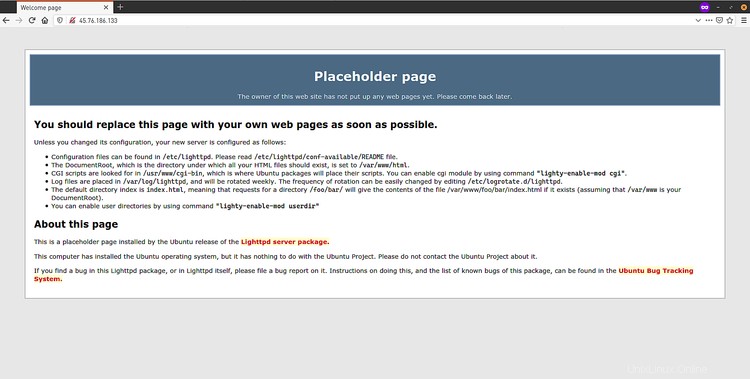
Come si può vedere, hai alcune informazioni relative all'installazione di Lighttpd.
- La radice del documento si trova nella directory '/var/www/html'.
- La configurazione di Lighttpd si trova in 'etc/lighttpd/lighttpd.conf'.
- Tutti i moduli disponibili per Lighttpd si trovano nella directory '/etc/lighttpd/conf-available'.
- E tutti i moduli abilitati si trovano nella directory '/etc/lighttpd/conf-enabled'.
Passaggio 3 - Installa PHP-FPM 7.2
In questo passaggio, installeremo PHP-FPM 7.2 sul sistema Ubuntu. Verrà utilizzato come linguaggio di elaborazione back-end con Lighttpd.
Installa PHP-FPM 7.2 usando il comando apt di seguito.
apt install php-fpm
Una volta completata l'installazione, modifica la configurazione 'php.ini' per PHP-FPM utilizzando l'editor vim.
vim /etc/php/7.2/fpm/php.ini
Decommenta l'opzione 'cgi.fix_pathinfo' e cambia il valore in '0'.
cgi.fix_pathinfo=0
Salva e chiudi.
Quindi, riavvia il servizio PHP-FPM e aggiungilo all'avvio del sistema.
systemctl restart php7.2-fpm
systemctl enable php7.2-fpm
Il PHP-FPM è attivo e funzionante sul sistema Ubuntu, verificalo usando il comando seguente.
netstat -pl | grep php
systemctl status php7.2-fpm
Di conseguenza, PHP-FPM è in esecuzione nel file di sistema sock '/run/php/php7.2-fpm.sock'.
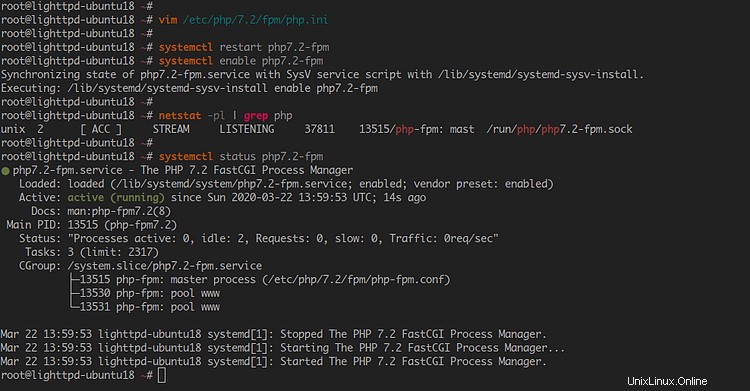
Fase 4 - Imposta Lighttpd con PHP-FPM
Dopo aver installato i pacchetti PHP-FPM, configureremo PHP-FPM con il server web Lighttpd. Abiliteremo il modulo PHP-FastCGI per il server Web Lighttpd e modificheremo la configurazione predefinita per il backend PHP-FPM.
Vai alla directory di configurazione di Lightttpd '/etc/lighttpd/conf-available/'.
cd /etc/lighttpd/conf-available/
Copia la configurazione FastCGI predefinita per il backup e modifica il file reale usando vim editor.
cp 15-fastcgi-php.conf 15-fastcgi-php.conf.orig
vim 15-fastcgi-php.conf
Ora cambia la configurazione come di seguito.
# -*- depends: fastcgi -*-
# /usr/share/doc/lighttpd/fastcgi.txt.gz
# http://redmine.lighttpd.net/projects/lighttpd/wiki/Docs:ConfigurationOptions#mod_fastcgi-fastcgi
## Start an FastCGI server for php (needs the php5-cgi package)
fastcgi.server += ( ".php" =>
((
"socket" => "/run/php/php7.2-fpm.sock",
"broken-scriptfilename" => "enable"
))
)
Salva e chiudi.
Quindi, abilita i moduli FastCGI e FastCGI-PHP per Lighttpd usando il seguente comando
lighttpd-enable-mod fastcgi
lighttpd-enable-mod fastcgi-php
Il comando 'lighttpd-enable-mod' creerà un file di configurazione del collegamento simbolico alla directory '/etc/lighttpd/conf-enabled/'. Controllalo usando il comando qui sotto.
ls -lah /etc/lighttpd/conf-enabled/
E il modulo FastCGI e FastCGI-PHP per Lighttpd è stato abilitato, ora riavvia il servizio Lighttpd per applicare la nuova configurazione.
systemctl force-reload lighttpd
Di conseguenza, la configurazione di Lighttpd con PHP-FPM è stata completata.
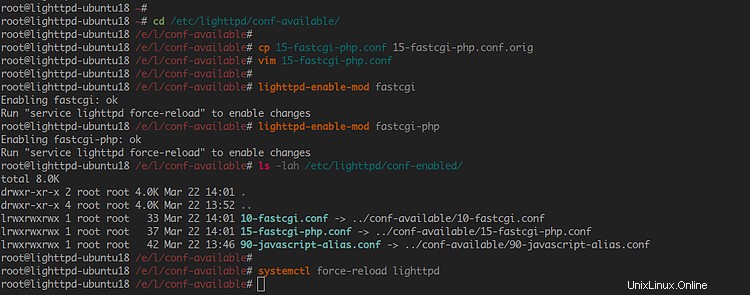
Passaggio 5:aggiungi il supporto MySQL in PHP-FPM
In questo passaggio, installeremo pacchetti PHP aggiuntivi sul sistema Ubuntu. Aggiungeremo il supporto MySQL a PHP-FPM.
Installa pacchetti PHP aggiuntivi usando il comando apt di seguito.
apt install php-apcu php-mysql php-curl php-gd php-intl php-pear php-imagick php-imap php-memcache php-pspell php-recode php-sqlite3 php-tidy php-xmlrpc php-xml php-mbstring php-gettext -y
Successivamente, riavvia i servizi PHP-FPM e Lighttpd utilizzando il comando systemctl di seguito.
systemctl restart php7.2-fpm
systemctl restart lighttpd
Di conseguenza, è stato installato il pacchetto PHP aggiuntivo ed è stato aggiunto il supporto MySQL per PHP.
Fase 6 - Test con phpinfo
Ora crea un nuovo file PHP nella directory principale del documento '/var/www/html/info.php' usando vim editor.
vim /var/www/html/info.php
Incolla lo script phpinfo qui sotto.
<?php
phpinfo();
?>
Salva e chiudi.
Quindi, apri il tuo browser web e digita l'indirizzo IP del server seguito dal file 'info.php' come di seguito.
http://10.5.5.45/info.php
Ora otterrai informazioni sulla tua installazione di PHP.
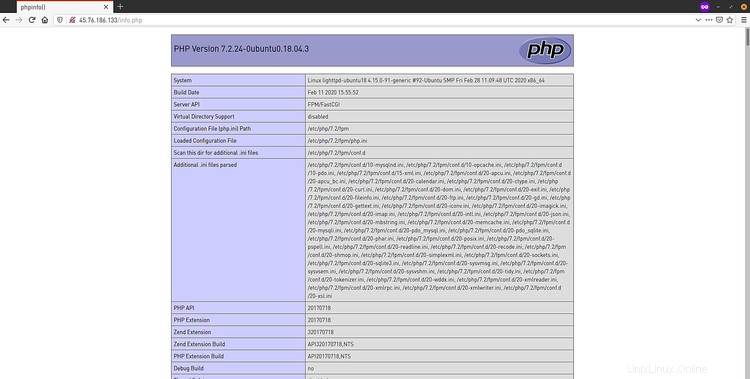
Scorri la pagina verso il basso e otterrai la sezione di supporto MySQL e MySQLnd come di seguito.
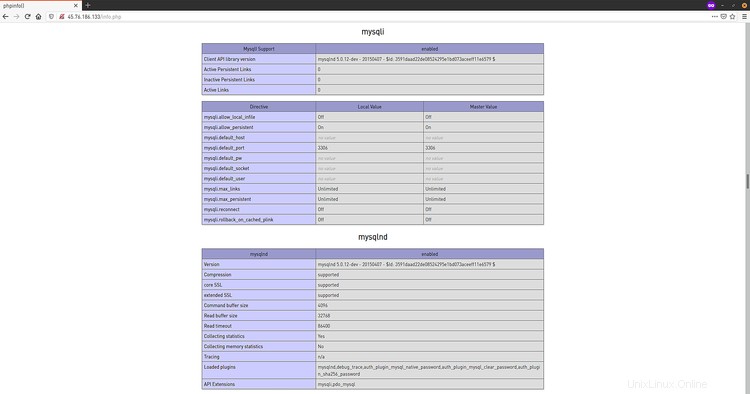
L'installazione di Lighttpd con PHP-FPM e MySQL Server è stata completata con successo.
Passaggio 7 - Installa phpMyAdmin con lighttpd
In questo passaggio, installeremo phpMyAdmin insieme al server Web Lighttpd.
I pacchetti phpMyAdmin sono disponibili per impostazione predefinita nel repository di Ubuntu, installali utilizzando il comando apt di seguito.
apt install phpmyadmin
Durante l'installazione di phpMyAdmin, ti verranno richieste alcune configurazioni.
Per la configurazione del server web, seleziona 'lighttpd ' e scegli 'OK '.
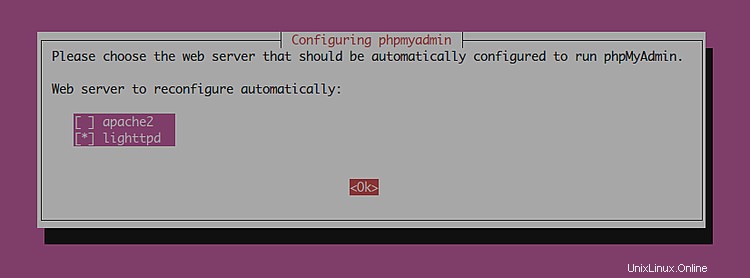
Ora configura phpMyAdmin con dbconfig-common, scegli 'YES '.

Digita la password per l'utente MySQL 'phpmyadmin' e scegli 'OK ' di nuovo.
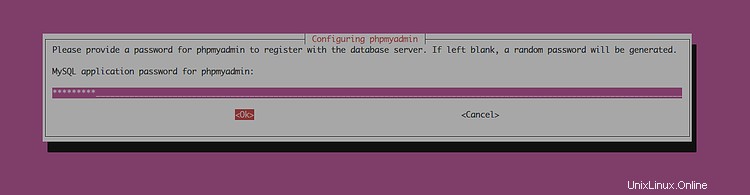
Ripeti la password e scegli 'OK ' per completare.
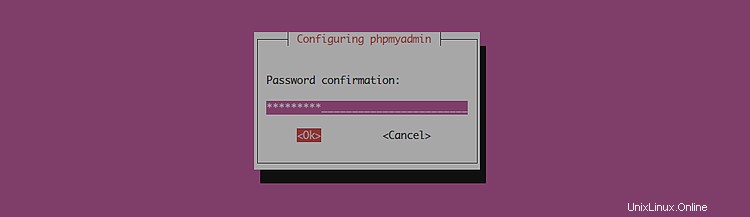
Una volta completata l'installazione, riceverai un messaggio di errore come di seguito.
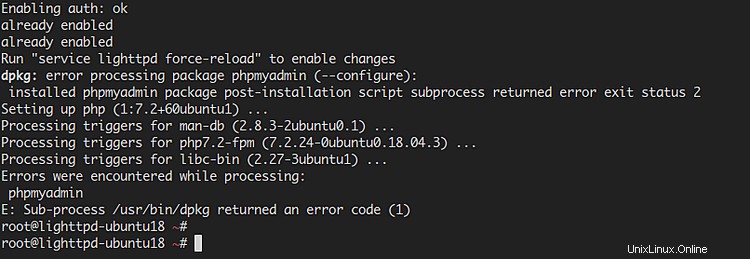
Per risolvere l'errore di installazione di phpMyAdmin, esegui il comando seguente.
systemctl force-reload lighttpd
apt install phpmyadmin -y
phpMyAdmin verrà reinstallato senza alcun errore.

Quindi, concedi tutti i privilegi dei database MySQL all'utente 'phpmyadmin'.
Accedi alla shell MySQL con l'utente root come di seguito.
mysql -u root -p
Consenti tutto l'accesso dell'utente 'phpmyadmin' al sistema MySQL utilizzando la seguente query.
grant all privileges on *.* to 'phpmyadmin'@'localhost' with grant option;
flush privileges;
Ora digita 'exit' per uscire dalla shell MySQL.
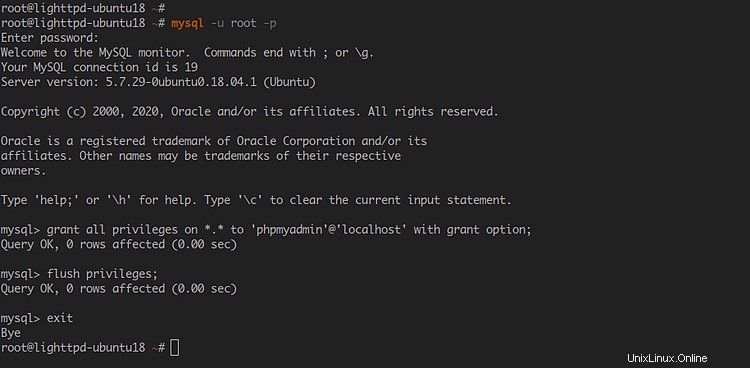
Quindi, apri il tuo browser web e digita l'indirizzo IP del server seguendo il percorso '/phpmyadmin' come di seguito.
http://10.5.5.35/phpmyadmin/
Otterrai la pagina di accesso di phpMyAdmin come di seguito.
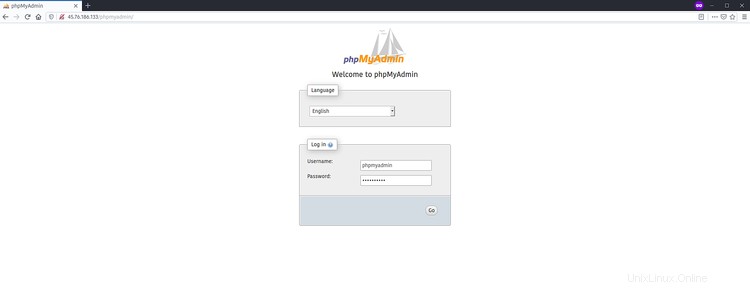
Digita l'utente 'phpmyadmin' e la tua password, quindi fai clic su 'Vai ' per accedere.
Ora otterrai la dashboard di phpMyAdmin come di seguito.
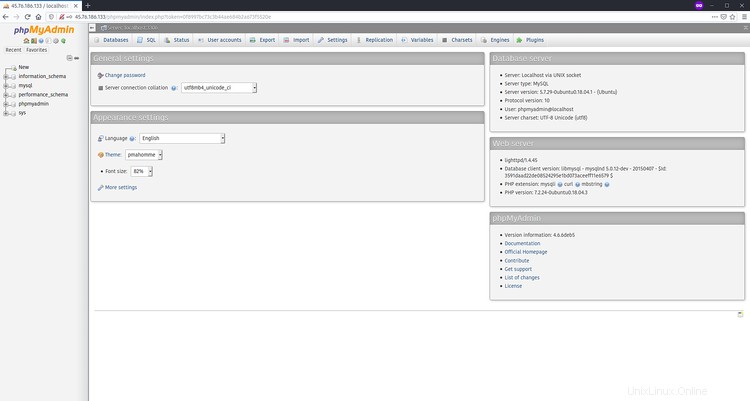
Di conseguenza, l'installazione e la configurazione di phpMyAdmin con il server Web Lighttpd, PHP-FPM e il server MySQL su Ubuntu 18.04 sono state completate con successo.